Möchten Sie Ihr Snapchat-Konto reaktivieren? Wenn ja, dann sind Sie hier genau richtig. Hier lernen Sie ein paar einfache Schritte, um Ihr gelöschtes Konto wiederherzustellen. Lesen Sie den gesamten Artikel für weitere Informationen.
Snapchat ist eine schnelle und unterhaltsame Möglichkeit, Momente oder lustige Bilder/Videos ganz schnell mit Ihren Freunden und Ihrer Familie zu teilen. Diese Multimedia-Instant-Messaging-App hat eine völlig neue Sache in die Welt eingeführt, nämlich die Verwendung von Filtern durch Selfie-Kameras. Darüber hinaus glauben Snapchat-Benutzer, dass es eine sehr kreative und innovative Möglichkeit ist, Momente mit ihren Kontakten zu teilen. Und deshalb gilt Snapchat als die meistgenutzte App auf Mobilgeräten. Aber falls Sie Ihr Snapchat-Konto zur Löschung eingereicht haben und es jetzt zurückerhalten möchten, können Sie es innerhalb von 30 Tagen immer noch reaktivieren, indem Sie sich einfach erneut bei demselben Konto anmelden. Keine Panik, wenn Sie nicht wissen, wie Sie ein Snapchat-Konto reaktivieren. Wir können helfen!
Eine Schritt-für-Schritt-Anleitung zur Reaktivierung des Snapchat-Kontos auf Android oder iPhone
Hast du gerade dein Snapchat-Konto deaktiviert? Möchten Sie es wieder verwenden? Keine Sorge, Sie können Ihr Snapchat-Konto innerhalb von 30 Tagen problemlos reaktivieren. Wie in Snapchat erwähnt, können Benutzer ihr gelöschtes Konto in Snapchat wiederherstellen, jedoch nur innerhalb der bereitgestellten Zeitleiste. Wenn nicht, muss der Benutzer damit rechnen, dass sein Snapchat-Konto dauerhaft beschädigt wird. Lassen Sie uns nun mit den Schritten fortfahren, die Sie befolgen müssen, um das Snapchat-Konto wieder an Bord zu bringen. Lesen Sie sie unten:
Schritt 1: Öffnen die Snapchat-Anwendung auf Ihrem Smartphone.
Schritt 2: Geben Sie dann die erforderlichen Informationen (BENUTZERNAME ODER E-MAIL & PASSSCHLÜSSEL) ein, um sich erfolgreich bei Ihrem Snapchat-Konto anzumelden.
Schritt 3: Tippen Sie als Nächstes auf die Anmeldeoption fortfahren.
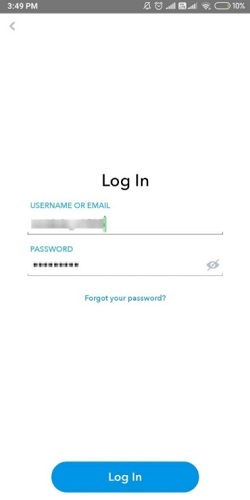
Schritt 4: Jetzt erhalten Sie eine Nachricht, die besagt, „Ihr Konto ist derzeit deaktiviert. Sie haben noch 29 Tage Zeit, um Ihr Konto zu reaktivieren, bevor es gelöscht wird. Möchten Sie Ihr Konto reaktivieren?“
Um Ihre Aktion zu bestätigen, tippen Sie auf Jawohl.
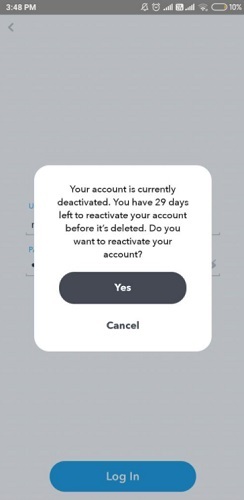
Schritt 5: Danach erhalten Sie eine E-Mail an Ihre registrierte E-Mail-Adresse, die Sie darüber informiert, dass der Reaktivierungsprozess einige Minuten dauert. Warten Sie also, bis er zu 100 % abgeschlossen ist.
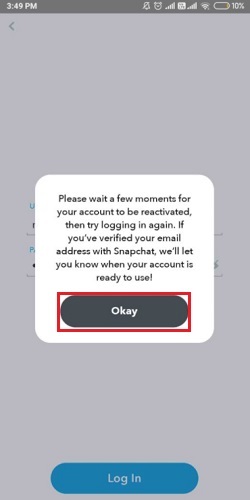
Los geht's, jetzt können Sie wieder auf Ihr Snapchat-Konto zugreifen. Und es wird auch gut funktionieren, wie Sie es erwarten.
Denken Sie jedoch daran, dass es eine Weile dauern kann, bis Sie alle Ihre Erinnerungen, Schnappschüsse oder andere Daten auf Ihrem Snapchat-Konto abgerufen haben. Seien Sie also geduldig.
Lesen Sie auch: Wie finde ich jemanden auf Snapchat ohne Benutzernamen und Telefonnummer?
Bonus-Tipp: Wie deaktiviere ich mein Snapchat-Konto?
Die folgenden skizzierten Schritte helfen Ihnen dabei, Ihr Snapchat-Konto ganz einfach und schnell zu löschen oder zu deaktivieren. Schauen Sie sie sich einfach unten an:
Schritt 1: Gehen Sie zu Ihrem Browser und schreiben Sie Snapchat-Konto löschen.
Schritt 2: Tippen Sie nun auf die Option Offizielle Seite „Mein Konto“ löschen bereitgestellt vom Snapchat-Support.
Schritt 3: Danach müssen Sie Ihre Snapchat-Kontoinformationen eingeben, um fortzufahren. Dann werden Sie auf die Seite Konto löschen weitergeleitet. Klicken Fortsetzen deine Taten zu bestätigen.
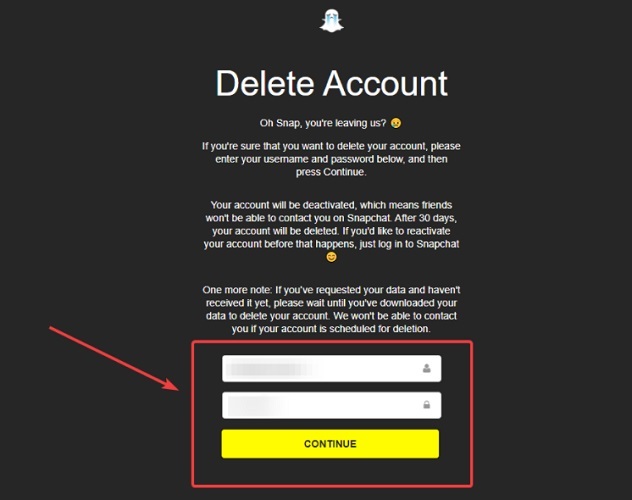
Schritt 4: Das nächste Pop-up zeigt Ihnen die Pflichtangaben zur Dauer an Löschen Sie Ihr Snapchat-Konto dauerhaft.
Das bedeutet, dass man etwa 30 Tage warten muss, um sein Snapchat-Konto dauerhaft zu löschen. Aber wenn Sie Ihre Meinung geändert haben und jetzt Ihr gelöschtes Snapchat-Konto wiederherstellen möchten, dann reaktivieren Sie es mit Hilfe der vorhandenen Anmeldeinformationen. Dazu muss man sich bei seinem Snapchat-Konto anmelden.
Lesen Sie auch: So installieren Sie Snapchat auf dem PC: Windows & Mac
Schlussworte zur Reaktivierung des Snapchat-Kontos
In diesem Artikel haben wir über die einfachen Schritte gesprochen, die man berücksichtigen muss, um das gelöschte Snapchat-Konto wiederherzustellen. Es ist ziemlich wichtig zu wissen, bevor Sie Ihr Snapchat-Konto deaktivieren oder löschen. Dieses Tutorial hilft Ihnen, Ihr gelöschtes Konto auf Snapchat innerhalb von 30 Tagen nach der Löschaktion einfach zu reaktivieren.
Wir hoffen, dass Sie diese Informationen sehr nützlich finden. Wenn Sie Fragen, Zweifel oder weitere Vorschläge haben, teilen Sie uns dies bitte in den Kommentaren unten mit. Wenn Sie weitere informative Artikel lesen möchten, abonnieren Sie unseren Newsletter. Begleiten Sie uns dabei weiter Facebook, Twitter, Instagram, und Pinterest.